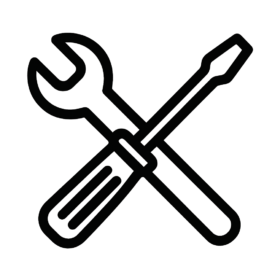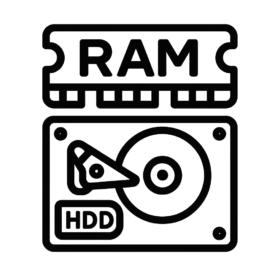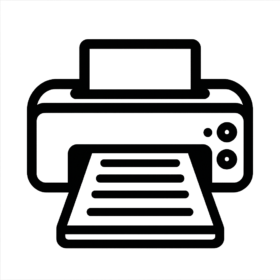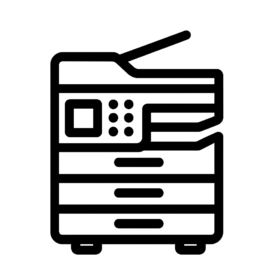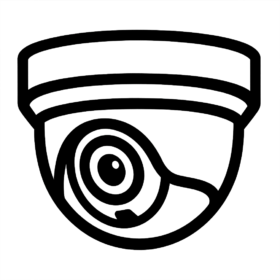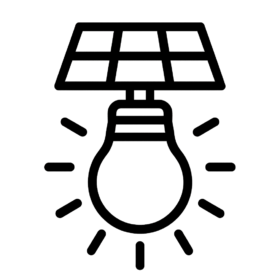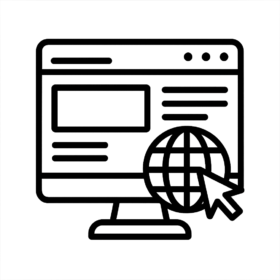Bạn đang đối mặt với sự cố khó chịu khi máy tính của mình không thể tạo mới hoặc xóa thư mục? Đây là một vấn đề phổ biến, có thể gây gián đoạn đáng kể đến công việc, học tập và giải trí hàng ngày của bạn. Đừng quá lo lắng! Bài viết này từ Máy Tính Bến Tre – MayTinhBenTre.Com sẽ cung cấp cho bạn những hướng dẫn chi tiết và hữu ích để tự khắc phục lỗi này tại nhà.
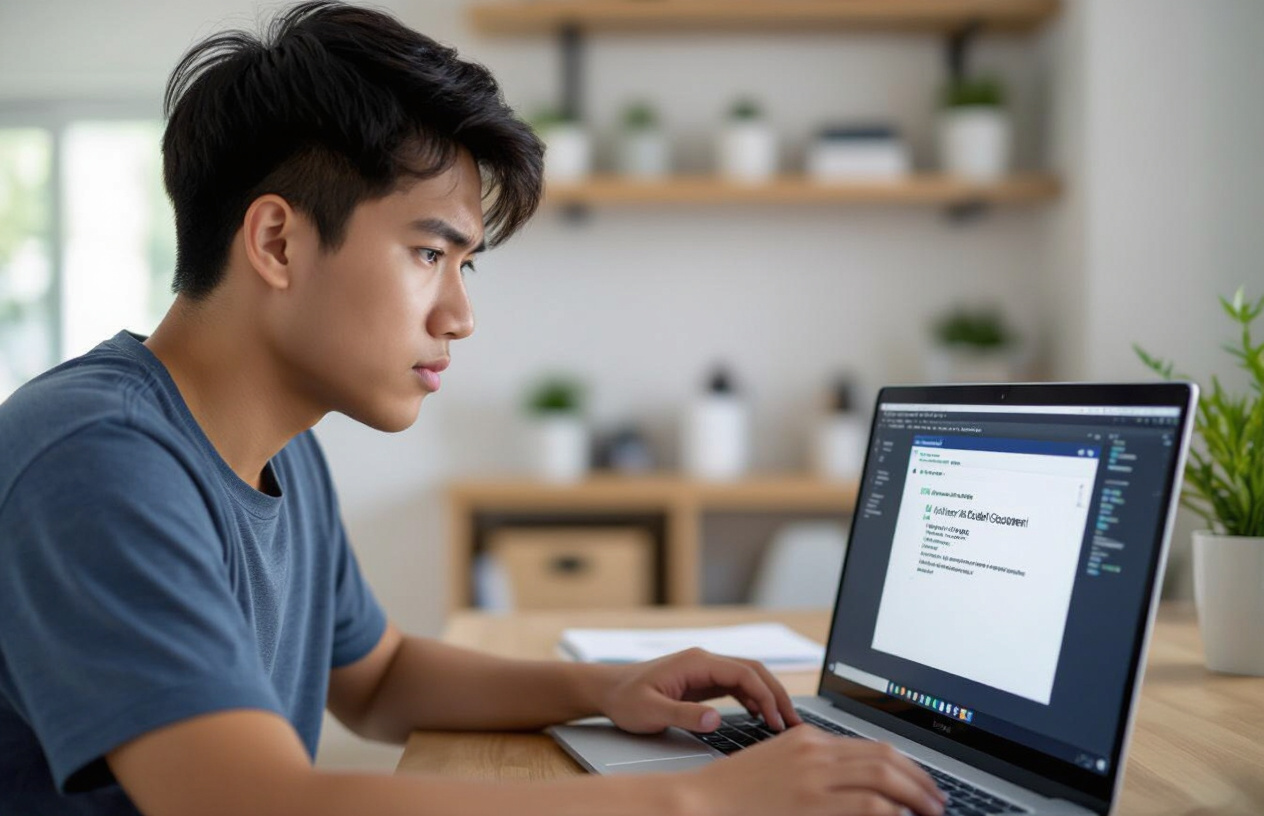
ℹ️ Nguyên nhân phổ biến của lỗi này:
- Quyền truy cập hạn chế: Tài khoản người dùng không có đủ quyền để thao tác trên thư mục.
- Tệp hệ thống bị hỏng: Các tệp quan trọng của Windows bị lỗi hoặc thiếu.
- Thư mục đang được sử dụng: Một chương trình hoặc tiến trình nào đó đang khóa thư mục.
- Virus hoặc phần mềm độc hại: Mã độc có thể ngăn cản bạn thao tác với tệp và thư mục.
- Lỗi ổ đĩa: Ổ cứng có vấn đề hoặc bị hỏng logic.
Các Bước Tự Khắc Phục Lỗi “Không Thể Tạo/Xóa Thư Mục”
Trước khi nghĩ đến việc tìm dịch vụ sửa chữa máy tính chuyên nghiệp, hãy thử các giải pháp đơn giản sau:
✅ 1. Khởi động lại máy tính: Đây là bước cơ bản nhưng thường hiệu quả đáng kinh ngạc. Việc khởi động lại giúp giải phóng các tiến trình bị kẹt và làm mới hệ thống.
2. Kiểm tra và cấp quyền truy cập:
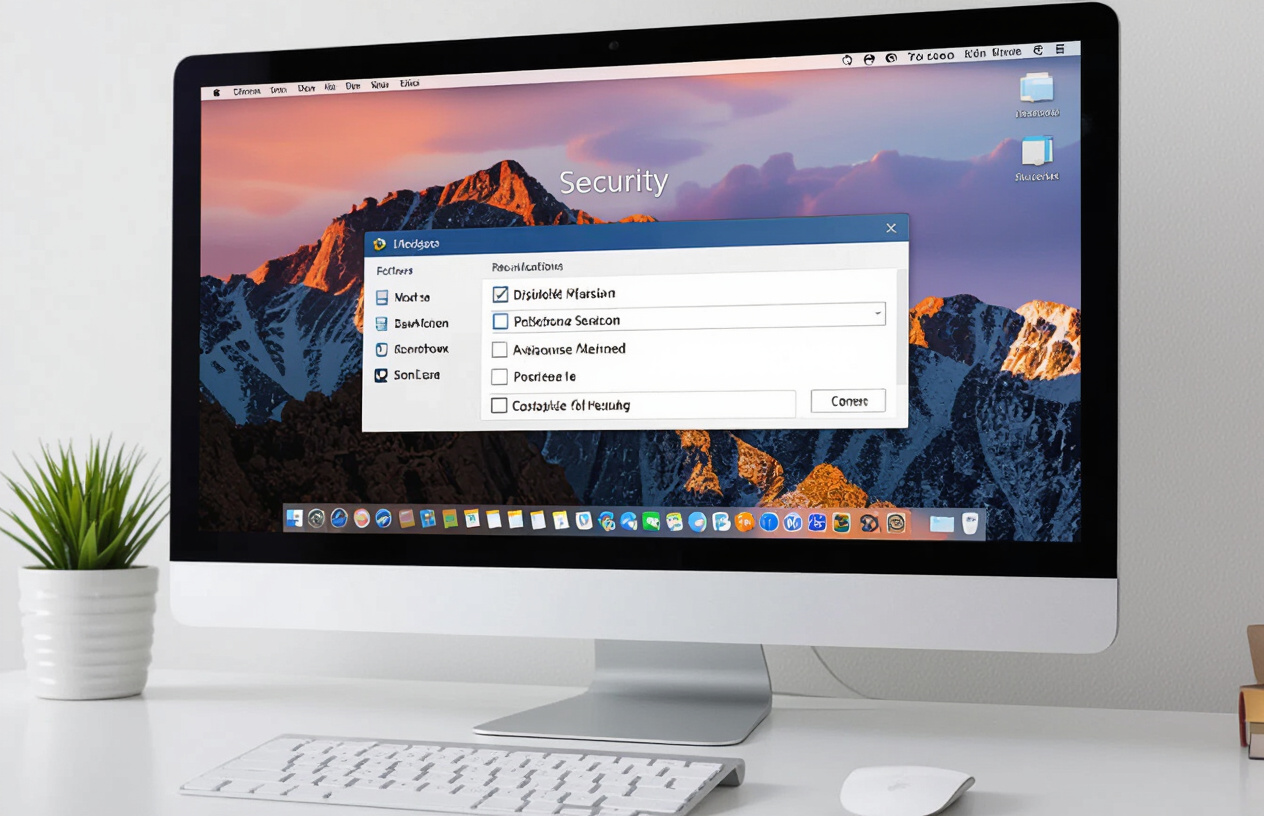
“Quyền truy cập không đủ là nguyên nhân hàng đầu gây ra lỗi này. Hãy đảm bảo tài khoản của bạn có toàn quyền kiểm soát.”
Nhấp chuột phải vào thư mục bạn không thể thao tác, chọn Properties (Thuộc tính) > tab Security (Bảo mật). Kiểm tra xem tài khoản của bạn có đủ quyền Full control (Toàn quyền) không. Nếu không, hãy nhấp vào Edit (Chỉnh sửa) và cấp quyền. Đôi khi bạn cần khởi động máy ở chế độ an toàn (Safe Mode) để thay đổi quyền.
3. Tắt các ứng dụng đang chạy nền: Các ứng dụng như trình phát media, phần mềm diệt virus hoặc các tiến trình sao lưu có thể đang giữ thư mục. Hãy đóng tất cả các chương trình không cần thiết và thử lại.
⚠️ 4. Quét Virus/Malware: Virus hoặc các phần mềm độc hại có thể khóa các tệp hoặc thư mục, ngăn bạn tạo hoặc xóa. Hãy chạy một bản quét đầy đủ bằng phần mềm diệt virus uy tín trên máy tính của bạn.
5. Sử dụng Command Prompt (CMD) để xóa thư mục:
Nếu các cách trên không hiệu quả, bạn có thể thử dùng CMD (với quyền Administrator) để cưỡng chế xóa thư mục. Gõ rmdir /s /q "đường_dẫn_đến_thư_mục". Lưu ý: Cách này xóa vĩnh viễn và không thể hoàn tác, hãy cẩn thận!
Khi Nào Cần Liên Hệ Máy Tính Bến Tre?

Mặc dù các bước trên có thể giúp bạn khắc phục nhiều lỗi, nhưng đôi khi vấn đề phức tạp hơn và đòi hỏi sự can thiệp của chuyên gia. Nếu bạn đã thử mọi cách mà lỗi vẫn tiếp diễn, hoặc nếu bạn không tự tin thao tác để tránh gây hỏng hóc thêm cho hệ thống, đừng ngần ngại:
📌 Dấu hiệu cần gọi chuyên gia:
- Lỗi xuất hiện liên tục và ảnh hưởng đến nhiều thư mục/ổ đĩa.
- Hệ điều hành có dấu hiệu không ổn định, thường xuyên treo máy.
- Bạn lo lắng về dữ liệu quan trọng có thể bị mất.
- Bạn cần kiểm tra tổng thể hệ thống hoặc nâng cấp linh kiện.
Tại Máy Tính Bến Tre – MayTinhBenTre.Com, chúng tôi cung cấp dịch vụ sửa máy tính PC, laptop chuyên nghiệp và nhanh chóng ngay tại Bến Tre. Với đội ngũ kỹ thuật viên tận tâm và giàu kinh nghiệm, chúng tôi cam kết mang lại giải pháp tối ưu cho mọi vấn đề máy tính của bạn.
Liên Hệ Ngay Để Được Hỗ Trợ Chuyên Nghiệp!
Đừng để lỗi máy tính làm gián đoạn công việc của bạn. Hãy để Máy Tính Bến Tre giúp bạn giải quyết nhanh chóng!
Các Câu Hỏi Thường Gặp (FAQs)
Để biết thêm thông tin về các dịch vụ khác của chúng tôi, vui lòng truy cập MayTinhBenTre.Com.